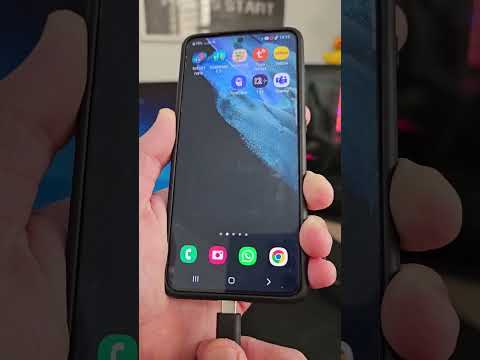משוב מהטי הוא הרטט שאתה מרגיש כאשר אתה מקיש על המסך במכשיר התומך במגע שלך. הוא מספק תחושה נעימה כאשר אתה מקליד במקלדת שעל המסך כדי לעזור לך לדעת אם לחיצת הלחיצה נרשמה או לא. עם זאת, הדבר יכול להשפיע על חיי הסוללה, מכיוון שהמעורבות המתמדת של רכיב הרטט של המכשיר משתמשת בחשמל, במיוחד כאשר אתה מקליד כל הזמן במכשיר שלך. תוכל להשבית תכונה זו בקלות באנדרואיד, מה שיכול לעזור למכשיר שלך להחזיק מעמד זמן רב יותר במהלך יום שימוש.
צעדים
שיטה 1 מתוך 3: השבתת משוב הפטי ברחבי המערכת

שלב 1. פתח את תפריט ההגדרות
אתה יכול לפתוח את אפליקציית ההגדרות על ידי הקשה על סמל גלגל השיניים במסך הבית או במגירת האפליקציות, או על ידי החלקה כלפי מטה מהחלק העליון של המסך והקשה על סמל גלגל השיניים משם.

שלב 2. פתח את אפשרויות הצלילים
בתפריט הגדרות, גלול מטה עד שתראה את האפשרות צלילים והתראות. הקש עליו ותוצג בפניך אפשרויות המאפשרות לך להגדיר צלילים להיבטים שונים של המכשיר שלך.

שלב 3. השבת רעידות מגע
זהו המשוב ההפטי שאתה מרגיש כאשר אתה נוגע במסך. הקש על "צלילים אחרים" ולאחר מכן כבה את "רטט במגע" על ידי הקשה על הכפתור בצד ימין של האפשרות. משוב Haptic יושבת בכל המערכת, כולל מקלדת.
שיטה 2 מתוך 3: השבתת משוב הפטי במקלדת באמצעות תפריט ההגדרות

שלב 1. פתח את תפריט ההגדרות
תוכל לפתוח את אפליקציית ההגדרות על ידי הקשה על סמל גלגל השיניים במסך הבית או במגירת האפליקציות, או על ידי החלקה כלפי מטה מהחלק העליון של המסך והקשה על סמל גלגל השיניים משם.

שלב 2. עבור לתפריט שפה וקלט
בתפריט הגדרות, גלול מטה והקש על "שפה וקלט". כאן תראה אפשרויות שונות בנוגע להקלדה ואפשרויות מקלדת במכשיר שלך.

שלב 3. בחר מקלדת
תחת שיטות מקלדת והקלט, הקש על המקלדת שבה אתה משתמש כעת. פעולה זו תפתח את תפריט ההגדרות עבור המקלדת ההיא, המכיל הגדרות משוב haptic.

שלב 4. השבת משוב הפטי במקלדת
מראה התפריט יהיה תלוי במקלדת שבחרת. בדרך כלל התפריט יהיה משהו בסגנון "צליל ורטט". הקש על תפריט צליל ורטט ולאחר מכן הקש על תיבת הסימון "רטט לוחצים" כדי להסיר את סימן הביקורת. פעולה זו תשבית את המשוב ההפטי של המקלדת.
הקש על תיבת הסימון כדי להשבית משוב מקלטי
שיטה 3 מתוך 3: השבתת משוב Haptic על המקלדת באמצעות המקלדת שעל המסך

שלב 1. הפעל את אפליקציית ההודעות
אתר את אפליקציית ההודעות של המכשיר שלך והקש עליה.

שלב 2. גש למקלדת שעל המסך
הקש על סמל +, או על כפתור ההודעה החדשה, בדרך כלל בחלק העליון של המסך כדי ליצור הודעה חדשה. זה יגרום למקלדת על המסך לצוץ.

שלב 3. הקש על סמל גלגל השיניים
זה בדרך כלל ליד מקש הרווח. הקשה על סמל גלגל השיניים תפתח את הגדרות המקלדת.

שלב 4. השבת משוב הפטי במקלדת
מראה התפריט יהיה תלוי במקלדת שבחרת. בדרך כלל התפריט יהיה משהו בסגנון "צליל ורטט". הקש על תפריט צליל ורטט ולאחר מכן הקש על תיבת הסימון "רטט לוחצים" כדי להסיר את סימן הביקורת. פעולה זו תשבית את המשוב ההפטי של המקלדת.